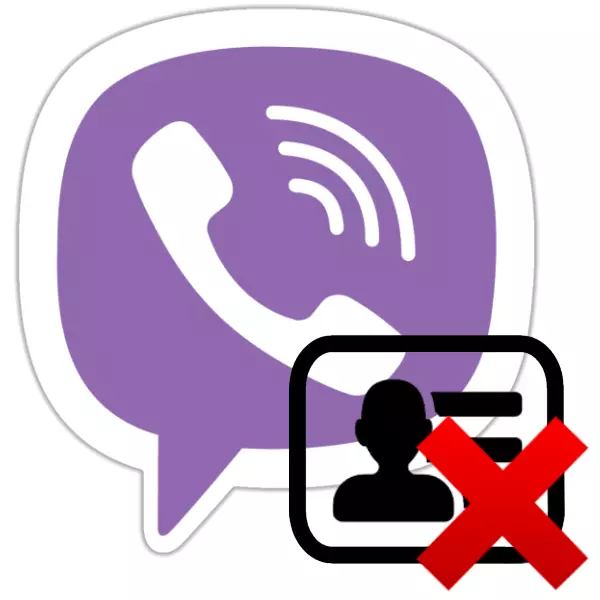
မလိုအပ်သောအသံသွင်းခြင်းမှ Viber ၏လိပ်စာစာအုပ်ကိုရှင်းလင်းခြင်းသည်လုံးဝရိုးရှင်းသောလုပ်ထုံးလုပ်နည်းတစ်ခုဖြစ်သည်။ Android Device တွင် install လုပ်ထားသည့် Messenger တွင် contact card ကိုဖယ်ရှားရန်မည်သည့်ခြေလှမ်းများကိုလုပ်ဆောင်ရန်လိုအပ်ကြောင်း, Windows ကိုထိန်းချုပ်ထားသည့် iPhone နှင့် Laptop ကိုအောက်တွင်ဖော်ပြထားသော iPhone နှင့် laptop ကိုအောက်တွင်ဖော်ပြထားသည်။

Vaiber တွင် "အဆက်အသွယ်အမည်များ" မှအသံသွင်းချက်များကိုမဖျက်မီသူတို့သည် Messenger မှသာမကမတတ်နိုင်သောကြောင့်၎င်းတို့အားဖယ်ရှားခြင်းလုပ်ထုံးလုပ်နည်းများကိုထုတ်ယူသောလိပ်စာစာအုပ်မှလည်းပျောက်ကွယ်သွားလိမ့်မည်။
နည်းလမ်း 2. Android အဆက်အသွယ်များ
အဆက်အသွယ်ကဒ်ကို Android System ဖြင့်ဖယ်ရှားခြင်းနှင့် Messenger တွင်လိုချင်သောရွေးချယ်မှု၏စိန်ခေါ်မှုကိုဆိုလိုသည်။ ဒါကသင်လုပ်ဖို့လိုအပ်တာပဲ။
- Android application တွင်ပေါင်းစပ်ထားသော "အဆက်အသွယ်များ" ပေါင်းစည်းထားသော "အဆက်အသွယ်" ကိုဖွင့်လှစ်ထားပါ။ Mesenger အဖွဲ့ဝင်အမည်ကိုရှာပါ။ လိပ်စာစာအုပ်တွင်အခြားအသုံးပြုသူ၏အမည်ကိုထိခြင်းဖြင့်အသေးစိတ်ကိုဖွင့်ပါ။
- Subscriber ကဒ်ကိုပြသသည့်မျက်နှာပြင်ထိပ်ရှိအချက်သုံးချက်ကိုထိခြင်းဖြင့်ဖြစ်နိုင်ချေရှိသောလုပ်ရပ်များစာရင်းကိုခေါ်ဆိုပါ။ ပေါ်လာသည့်မီနူးတွင် "Delete" ကိုရွေးချယ်ပါ။ ဒေတာများကိုဖျက်ဆီးရန်သင်သည်အတည်ပြုချက်ကိုလိုအပ်လိမ့်မည် - သင့်လျော်သောတောင်းဆိုချက်အောက်တွင် "ဖျက်ပစ်" ကိုနှိပ်ပါ။
- ထို့အပြင်ထပ်တူပြုခြင်းသည်အလိုအလျောက်စေ့စပ်ထားပါသည်။ ယခင်စာရင်းပြုစုထားသည့်အဆင့်များပျောက်ကွယ်သွားမည့် "အဆက်အသွယ်များ" အပိုင်းအစများမှပျောက်ကွယ်သွားလိမ့်မည်။
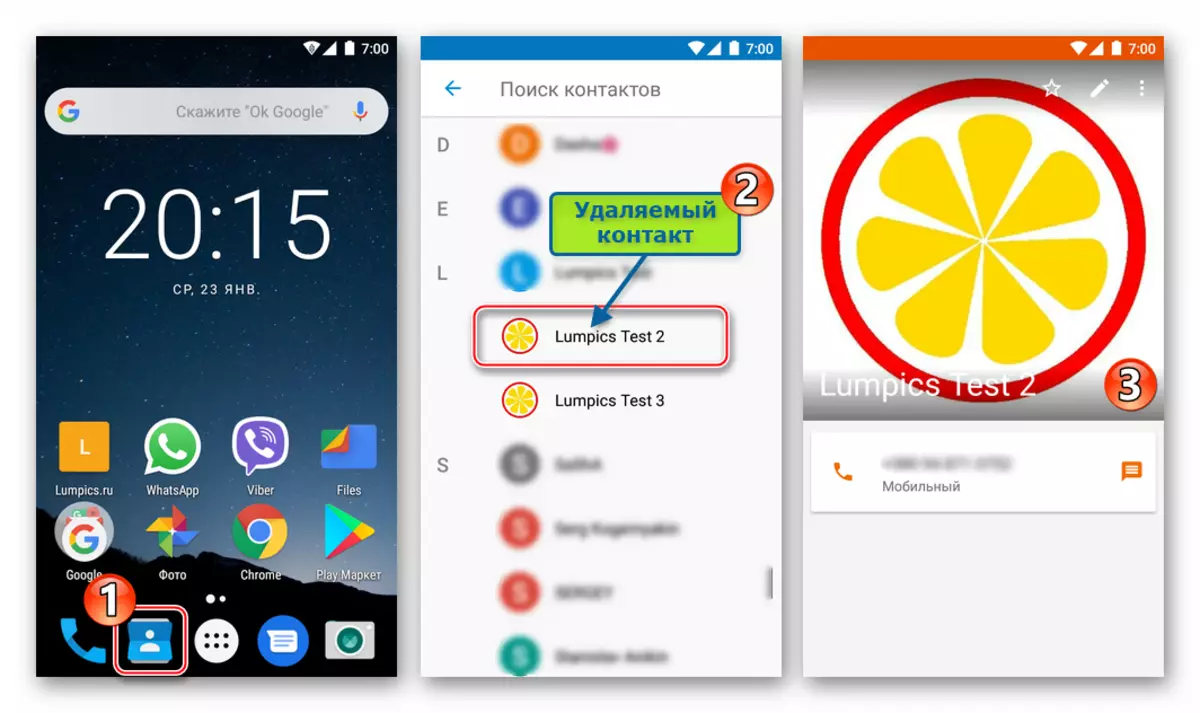
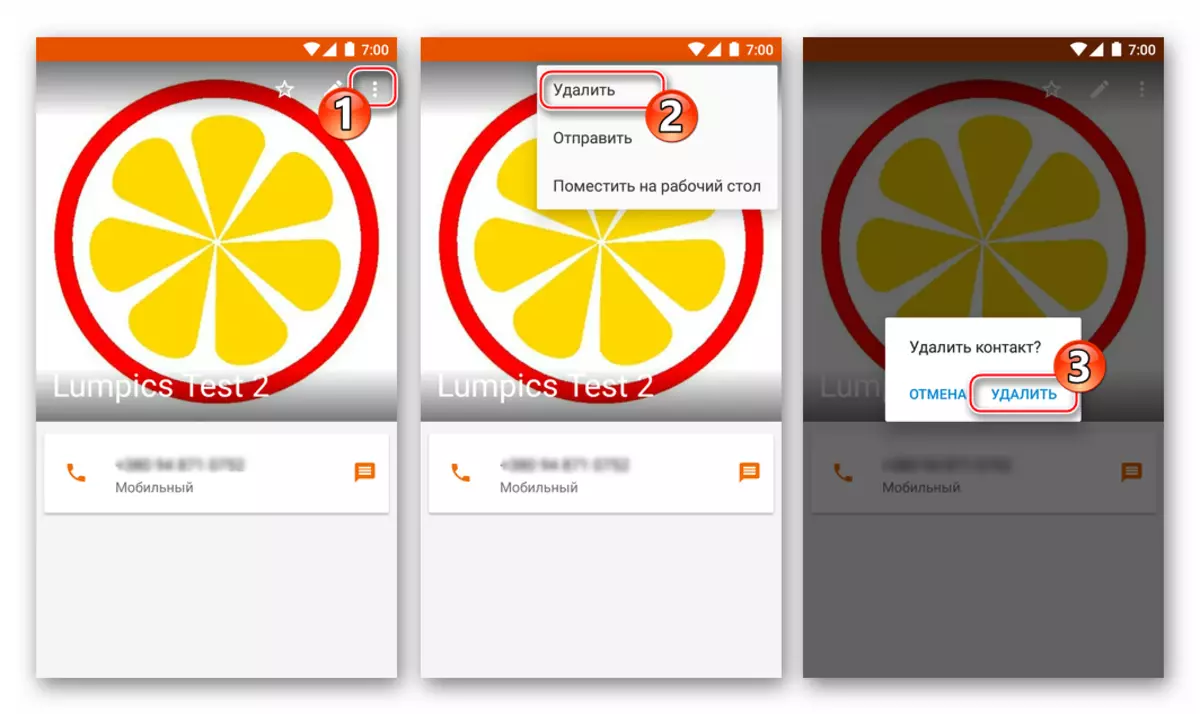
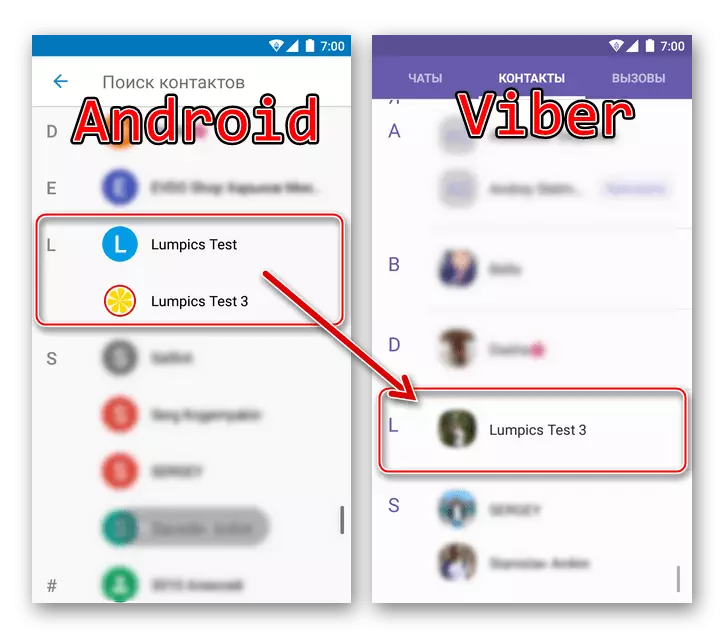
iOS ။
အထက်တွင်ဖော်ပြခဲ့သည့်ပတ်ဝန်းကျင်တွင် Android တွင် iPhone ကို Viber အသုံးပြုသူများသည်မလိုအပ်သောမှတ်တမ်းများမှ Messenger အဆက်အသွယ်များစာရင်းကိုသန့်ရှင်းရေးလုပ်ရန်နည်းလမ်းနှစ်မျိုးရှိသည်။
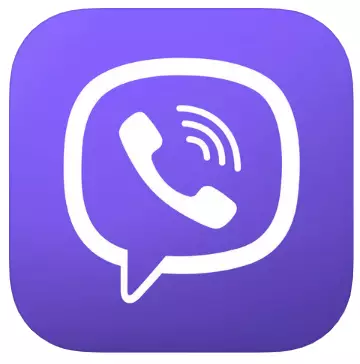
နည်းလမ်း 1: Messenger ၏နည်းလမ်းများ
iPhone တွင် Vaier မှထွက်ခွာခြင်းမရှိဘဲမလိုလားအပ်သော (သို့) မလိုအပ်သောအဆက်အသွယ်များကိုဖယ်ရှားပါမျက်နှာပြင်ပေါ်တွင်အနည်းငယ်မျှသာဖြစ်နိုင်သည်။
- iPhone အတွက် iPhone လျှောက်လွှာ 0 န်ဆောင်မှုတွင် contacts တွင် "အဆက်အသွယ်များ" စာရင်းကိုမျက်နှာပြင်၏အောက်ခြေရှိမီနူးမှ "အဆက်အသွယ်များ" စာရင်းသို့သွားပါ။ ဝေးလံခေါင်သီသော Entry ကိုရှာပြီးအခြား Vaiber ပါဝင်သူအမည်ဖြင့်အသာပုတ်ပါ။
- Viber 0 န်ဆောင်မှုအသုံးပြုသူအကြောင်းအသေးစိတ်အချက်အလက်များဖြင့်မျက်နှာပြင်ပေါ်တွင်ညာဘက်ရှိထိပ်ရှိခဲတံ၏ပုံရိပ်ကိုအသာပုတ်ပါ ("Edit" function ကိုခေါ်ပါ) ။ "Delete Continue" ကိုနှိပ်ပါ။ "Defete" တွင် "ဖျက်ပစ်" ခြင်းဖြင့်သတင်းအချက်အလက်များကိုဖယ်ရှားရန်သင်၏ရည်ရွယ်ချက်ကိုအတည်ပြုပါ။
- ဤအချက်အပေါ်သင်၏ Vaiber application တွင်စာရင်းမှပါ 0 င်သောစာရင်းမှနောက်ထပ်အဖွဲ့ဝင်တစ် ဦး အကြောင်းမှတ်တမ်းကိုမှတ်တမ်းတင်ခြင်းက iPhone အတွက်ပြီးစီးသည်။
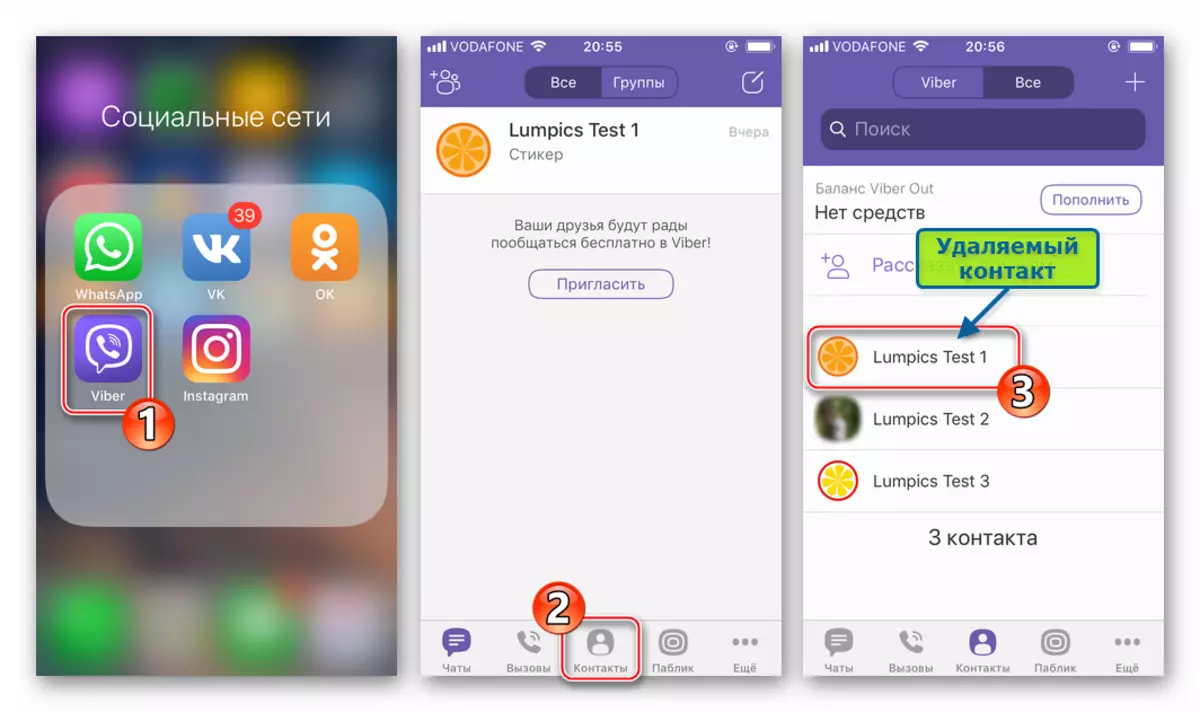
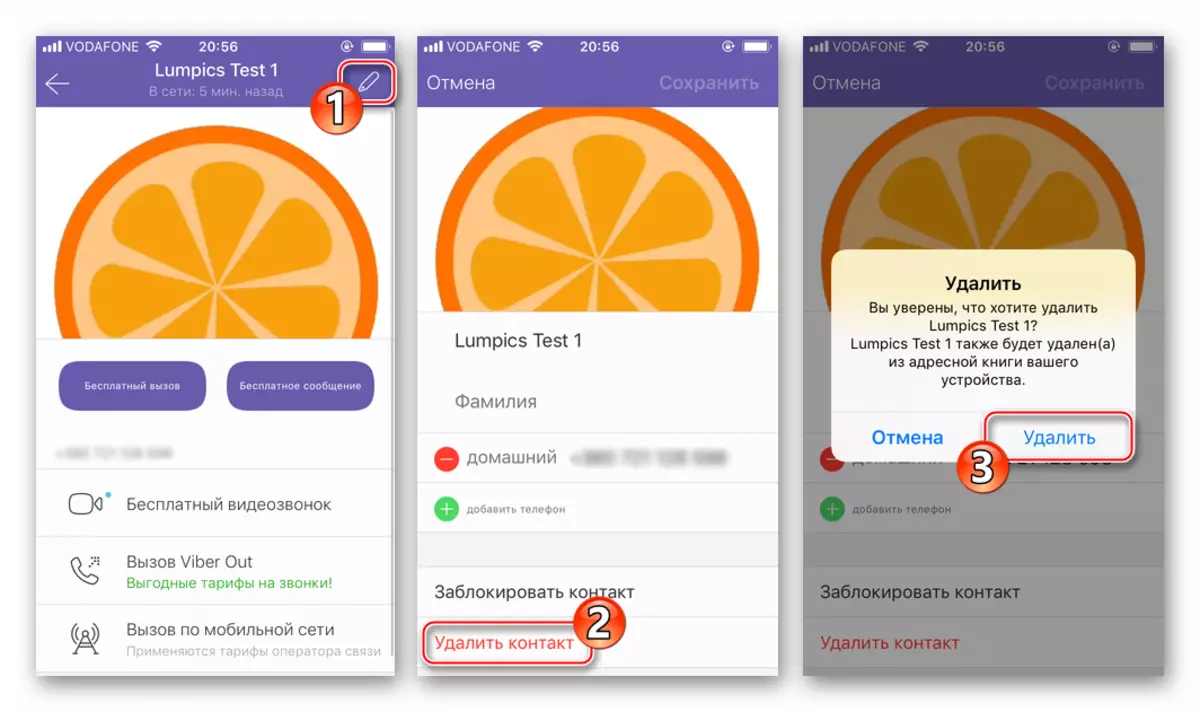
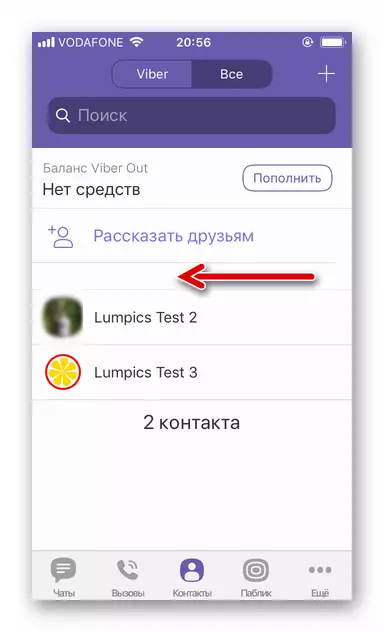
နည်းလမ်း 2: iOS လိပ်စာစာအုပ်
iOS တွင် "အဆက်အသွယ်များ" module တစ်ခု၏ပါ 0 င်မှုများနှင့် Messenger မှရရှိသောအခြားအသုံးပြုသူများနှင့်ပတ်သက်သောမှတ်တမ်းများကိုထပ်တူပြုခြင်းသည်ထပ်တူပြုခြင်းကိုတစ်ပြိုင်တည်းချိန်ကိုက်ရန်ကတည်းက,
- iPhone လိပ်စာစာအုပ်ကိုဖွင့်ပါ။ Username ကိုရှာပါ, သင်ဖျက်လိုသည့်မှတ်တမ်းကိုရှာဖွေပါ, အသေးစိတ်ကိုဖွင့်ရန်၎င်းကိုအသာပုတ်ပါ။ မျက်နှာပြင်ထိပ်ရှိညာဘက်တွင် "တည်းဖြတ်" link သည်၎င်းကိုအသာပုတ်ပါ။
- Contact Card သို့လျှောက်ထားနိုင်သောရွေးချယ်စရာများစာရင်းတွင်အောက်ခြေမှဖြတ်သန်းသွားသော item ကိုရှာဖွေတွေ့ရှိထားသည့်အောက်ခြေကိုကြည့်ပါ - ၎င်းကိုအသာပုတ်ပါ။ "Delete Contact" ခလုတ်ကိုနှိပ်ခြင်းဖြင့်သတင်းအချက်အလက်များကိုဖျက်ဆီးရန်လိုအပ်ကြောင်းအတည်ပြုပါ။ အောက်ခြေတွင်ပေါ်လာသည်။
- Weber ကိုဖွင့်ပြီးအသုံးပြုသူသည် Messenger ၏အဆက်အသွယ်များရှိအဆက်အသွယ်ရှိသည့်အသုံးပြုသူလုပ်ဆောင်ချက်များကအသုံးပြုသူအားမှတ်တမ်းတင်ထားကြောင်းသေချာအောင်ပြုလုပ်နိုင်သည်။
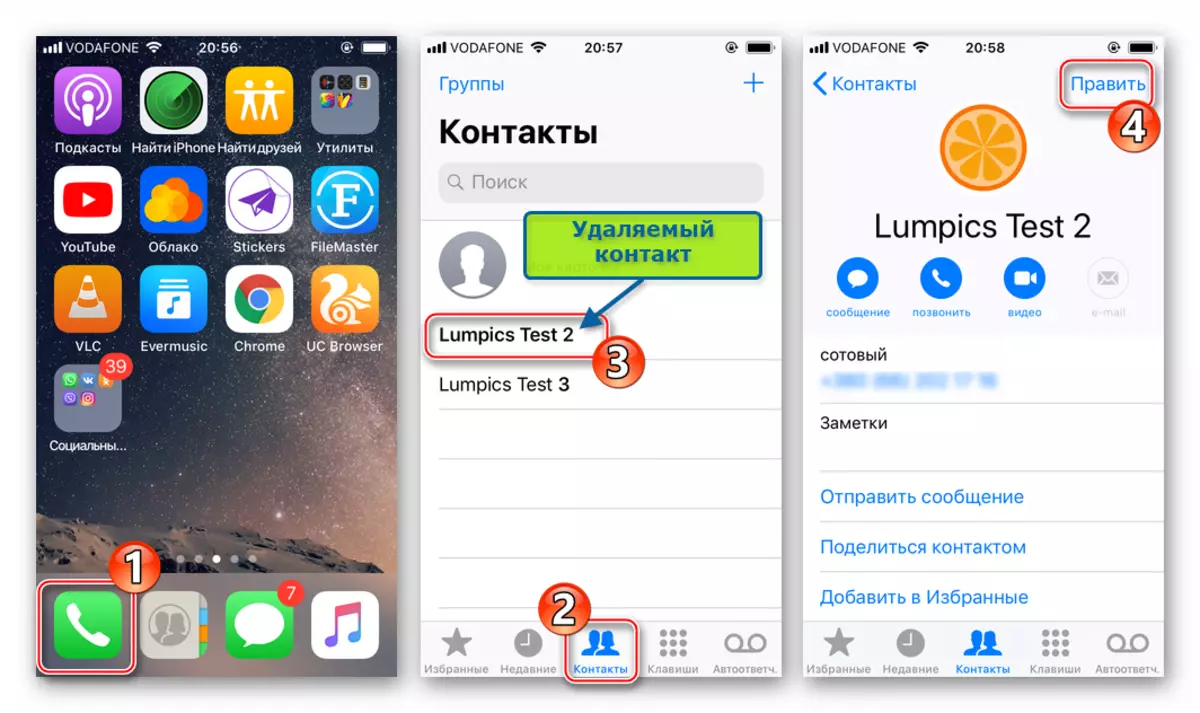
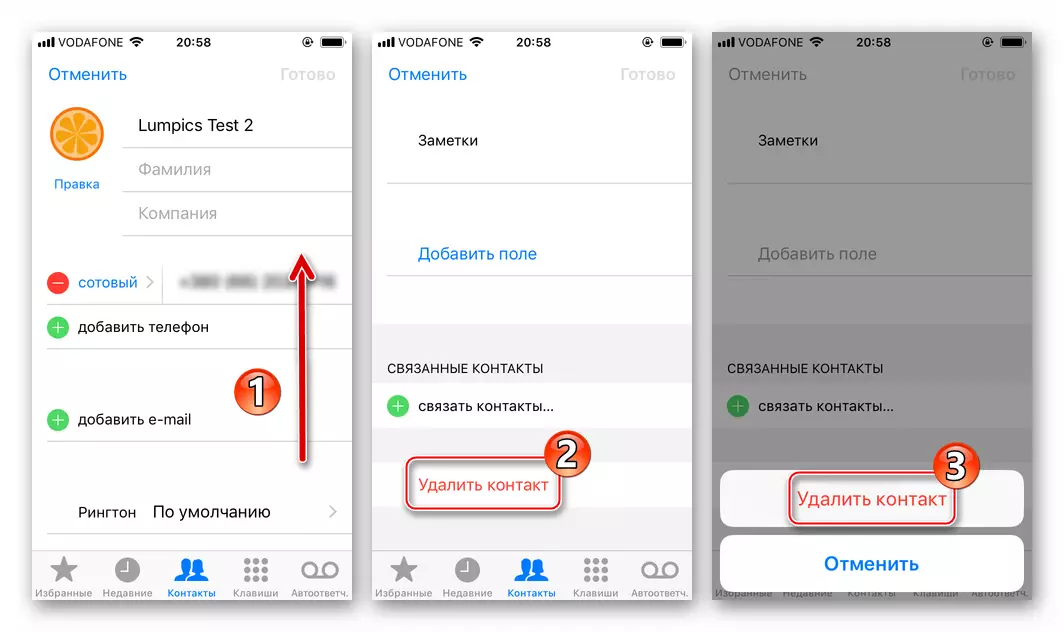
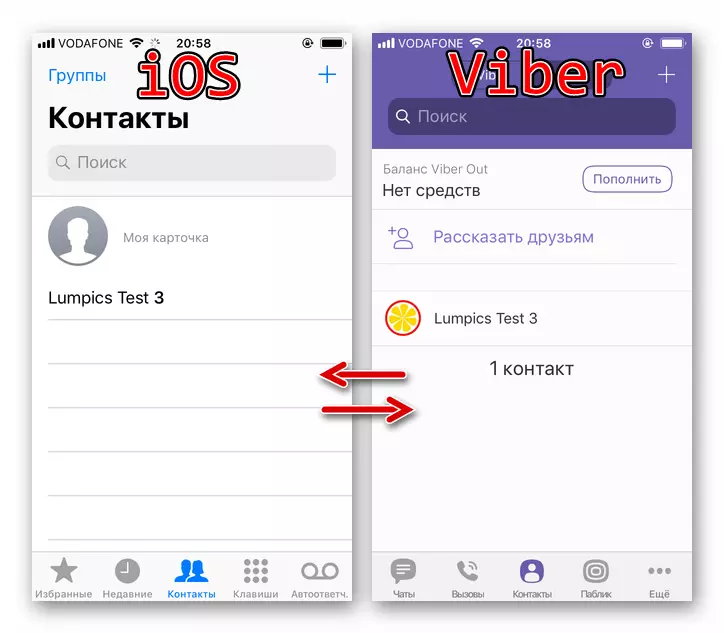
ပြတင်းပေါက်
PC အတွက် Viber client application ကိုမိုဘိုင်းထုတ်ကုန်များအတွက် Messenger ၏မူကွဲနှင့်နှိုင်းယှဉ်လျှင်ချုံ့ထားသောလုပ်ဆောင်နိုင်မှုများစွာဖြင့်သွင်ပြင်လက္ခဏာရှိသည်။ လိပ်စာစာအုပ်နှင့်အလုပ်လုပ်ရန်ကိရိယာတန်ဆာပလာကိုဤနေရာတွင်မထောက်ပံ့ပါ (စမတ်ဖုန်း / တက်ဘလက်တွင်ထည့်သွင်းထားသောအဆက်အသွယ်များအကြောင်းသတင်းအချက်အလက်များကိုကြည့်ရှုခြင်း မှလွဲ. ) ။
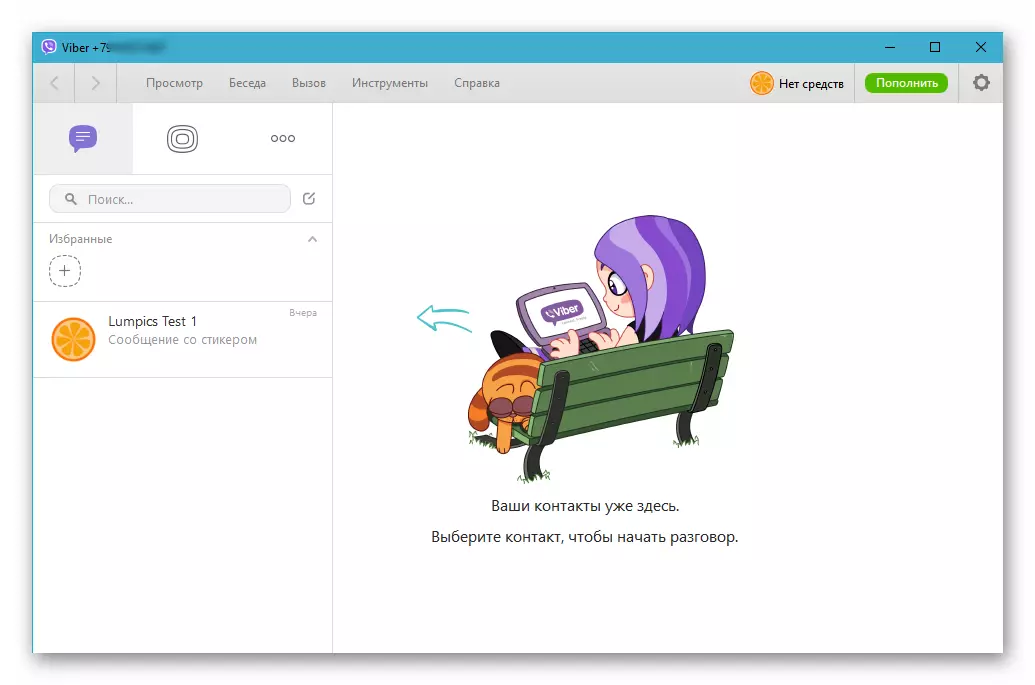
- ထို့ကြောင့် Windows အတွက် 0 န်ဆောင်မှုခံယူသူတစ် ဦး ၏အဖွဲ့ 0 င်တစ် ဦး နှင့် ပတ်သက်. မှတ်တမ်းကိုဖျက်ရန်မှာမိုဘိုင်း application နှင့် viber တို့အကြားအလိုအလျောက်ပြုလုပ်နိုင်သည်။ android-devices များသို့မဟုတ် iPhone ကိုအသုံးပြုပြီး Android-devices များသို့မဟုတ် iPhone ကို အသုံးပြု. ဆက်သွယ်ပါ။ အထက်တွင်ဖော်ပြထားသောနည်းလမ်းများအနက်မှတစ်ခုကိုဖယ်ရှားပါ။
သင်မြင်နိုင်သည့်အတိုင်း Vaiber Messenger ၏အဆက်အသွယ်များစာရင်းကိုထည့်ပြီးမလိုအပ်သောအသံသွင်းချက်များကိုအလွယ်တကူဖယ်ရှားပါ။ တစ်ချိန်ကရိုးရှင်းသောနည်းစနစ်များကိုကျွမ်းကျင်သောနည်းစနစ်များကိုပြုလုပ်သောမည်သည့်အသုံးပြုသူအသုံးပြုသူမည်သည့်အသုံးပြုသူမဆိုစက္ကန့်အနည်းငယ်အတွင်းအလျင်စလိုခွဲစိတ်ကုသမှုများကိုဆက်လက်လုပ်ဆောင်နိုင်သည်။
